Cómo eliminar una cuenta de Microsoft de forma permanente
Miscelánea / / August 05, 2021
La cuenta de Microsoft es la clave para todos los productos que ofrece Microsoft. Ya sea para su aplicación Xbox o Skype, una cuenta de Microsoft funciona para todos. También maneja sus archivos de OneDrive, cuenta de NuGet.org Outlook.com, Hotmail y cuentas de correo electrónico de MSN.
Si desea cambiar su cuenta de Microsoft a una nueva o se está mudando a un sistema operativo completamente diferente, puede confiar en nuestra guía para obtener un tutorial detallado. A diferencia de otras empresas, Microsoft proporciona unos sencillos pasos para eliminar una cuenta de Microsoft. Siga los pasos que se indican a continuación y elimine su cuenta de forma permanente.
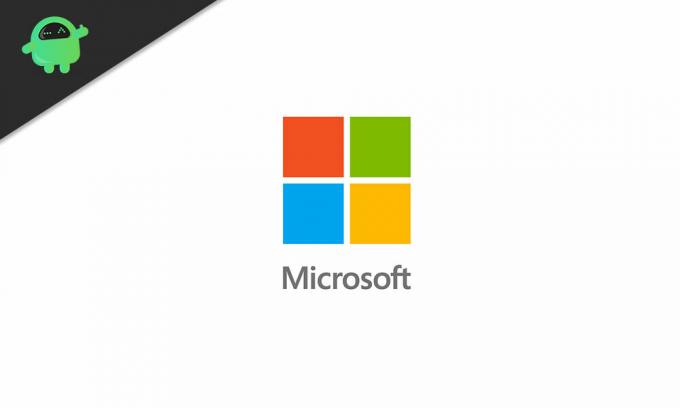
Paso 1: Pasos de preparación
Eliminar su cuenta de Microsoft significa que daña las otras cuentas asociadas con ella y no puede disfrutar de sus servicios como antes. Por lo tanto, debe hacer algunos preparativos antes de proceder a eliminar su cuenta de Microsoft de forma permanente.
- Recuerde que si cierra su cuenta de Microsoft, no podrá volver a iniciar sesión en los productos y servicios de Microsoft. El primer paso es cancelar esas suscripciones con su ID de Microsoft.
- Si está utilizando hotmail.com, outlook.com, live.com o msn.com como su dirección de correo electrónico, se desactivarán. Por lo tanto, puede enviar mensajes manualmente a clientes importantes indicando que esta dirección de correo electrónico ya no estará disponible, o puede configurar un reenvío automático de correo electrónico.
- Antes de eliminar su cuenta, use sus créditos de Skype, dinero de tarjetas de regalo, porque los perderá una vez que su cuenta sea eliminada oficialmente.
- Asegúrese de transferir los datos vitales que estaban en OneDrive. También puede guardar sus correos electrónicos. Prepare una copia de seguridad de todos los archivos esenciales.
- Tiene que crear otra cuenta principal para manejar otras subcuentas secundarias.
- Desactive la protección de restablecimiento antes de eliminar su cuenta. De lo contrario, el dispositivo ya no se podrá utilizar.
Paso 2: Cómo eliminar su cuenta de Microsoft
Solo necesita seguir algunos sencillos pasos para eliminar su cuenta de Microsoft. En caso de que haya olvidado su contraseña, debe pasar por algunas pruebas de identificación y elegir una nueva contraseña. Pero el resto del procedimiento es pan comido.
- Primero, abre De Microsoft página web.
- Haga clic en el Cierra tu cuenta página.
- Tienes que escribir correctamente la dirección de correo electrónico asociada a la cuenta que deseas eliminar.
- Luego, haga clic en "próximo.”
- Ahora, ingrese su contraseña.
- Iniciar sesión en su cuenta.
- Nuevamente, haga clic en "próximo.”
- Luego, debe marcar todas las casillas de verificación en la página más cercana.
- Elija la flecha desplegable y seleccione el razón por la que está eliminando su cuentapara opción.
- Tienes que hacer clic en una de las razones.
- Elegir la Marcar cuenta para la opción de cierre.
- Entonces presione "Hecho.”
- Has eliminado tu cuenta con éxito.
Tenga en cuenta que, para eliminar permanentemente su cuenta de Microsoft, debe controlarse y no volver a iniciar sesión con la información de su cuenta de Microsoft anterior. Después de 60 días de gracia, Microsoft elimina su cuenta de forma permanente.
Cómo recuperar su cuenta de Microsoft
Antes de eliminar permanentemente su cuenta, Microsoft le da 60 días. Puede recuperar su cuenta dentro de estos 60 días si desea guardar información importante o si de repente cambió de opinión y desea mantener esta cuenta. Siga estos pasos para reclamar su cuenta.
- Ve a la Microsoft página web.
- Debe ingresar su dirección de correo electrónico o nombre de usuario.
- Escoger "próximo.”
- Ingrese su contraseña correctamente y luego haga clic en el Registrarse opción.
- Selecciona el Continuar: quiero volver a abrir esta cuenta opción.
- Microsoft le pedirá que se verifique con algunas preguntas de seguridad.
- Tienes que poner la dirección de correo electrónico de respaldo para obtener un código de verificación.
- Ingrese el código correctamente.
- Seleccione "próximo," entonces escoge "Hecho.”
- Ahora, puede continuar usando su cuenta de Microsoft.
La cuenta de Microsoft es un salvador para todos los servicios que ofrece Microsoft. Tiene acceso a sus aplicaciones de Microsoft junto con su Outlook y también almacena datos valiosos. Por lo tanto, debe proceder con cuidado mientras realiza los procedimientos de eliminación de la cuenta.
Eliminar su cuenta de Microsoft puede ser un poco difícil, especialmente cuando no tiene idea de cómo hacerlo correctamente. Por eso, le proporcionamos un tutorial detallado. Siga los pasos indicados anteriormente y elimine su cuenta de Microsoft de forma permanente. Esperamos que este artículo te haya resultado útil. Después de leer este artículo, si tiene alguna pregunta o comentario, escriba el comentario en el cuadro de comentarios a continuación.


![Método fácil para rootear Vivo Y83 Pro usando Magisk [No se necesita TWRP]](/f/c0c6846a748b5e3d9afc7d89c943879a.jpg?width=288&height=384)
